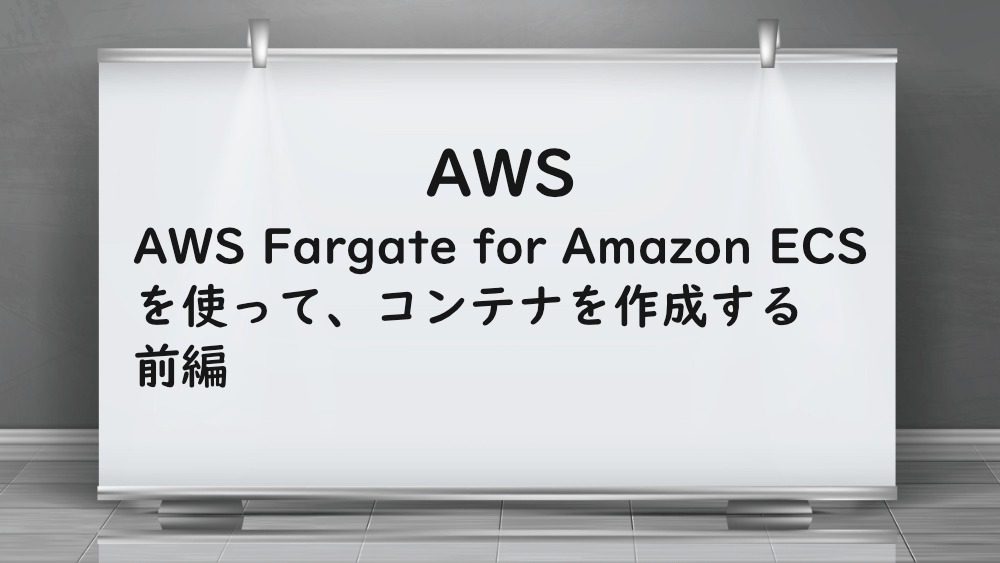
【AWS】AWS Fargate for Amazon ECSを使ってコンテナを作成する 前編
AWS Fargate for Amazon ECS を使って、コンテナを作成します。
AWS Hands-On Series の『はじめてのコンテナ』を基に、進めていきます。
※途中、AWS Hands-On Series のテンプレートファイルが必要となります。
実際に作業を行う場合、AWS Hands-On Series の『はじめてのコンテナ』を受講してください。
AWS Fargate とは、OS の管理が不要になるコンテナです。
まずは、ECS を起動するために CloudFormation を使います。
AWS コンソールで、『cloudformation』を検索し、クリックします。
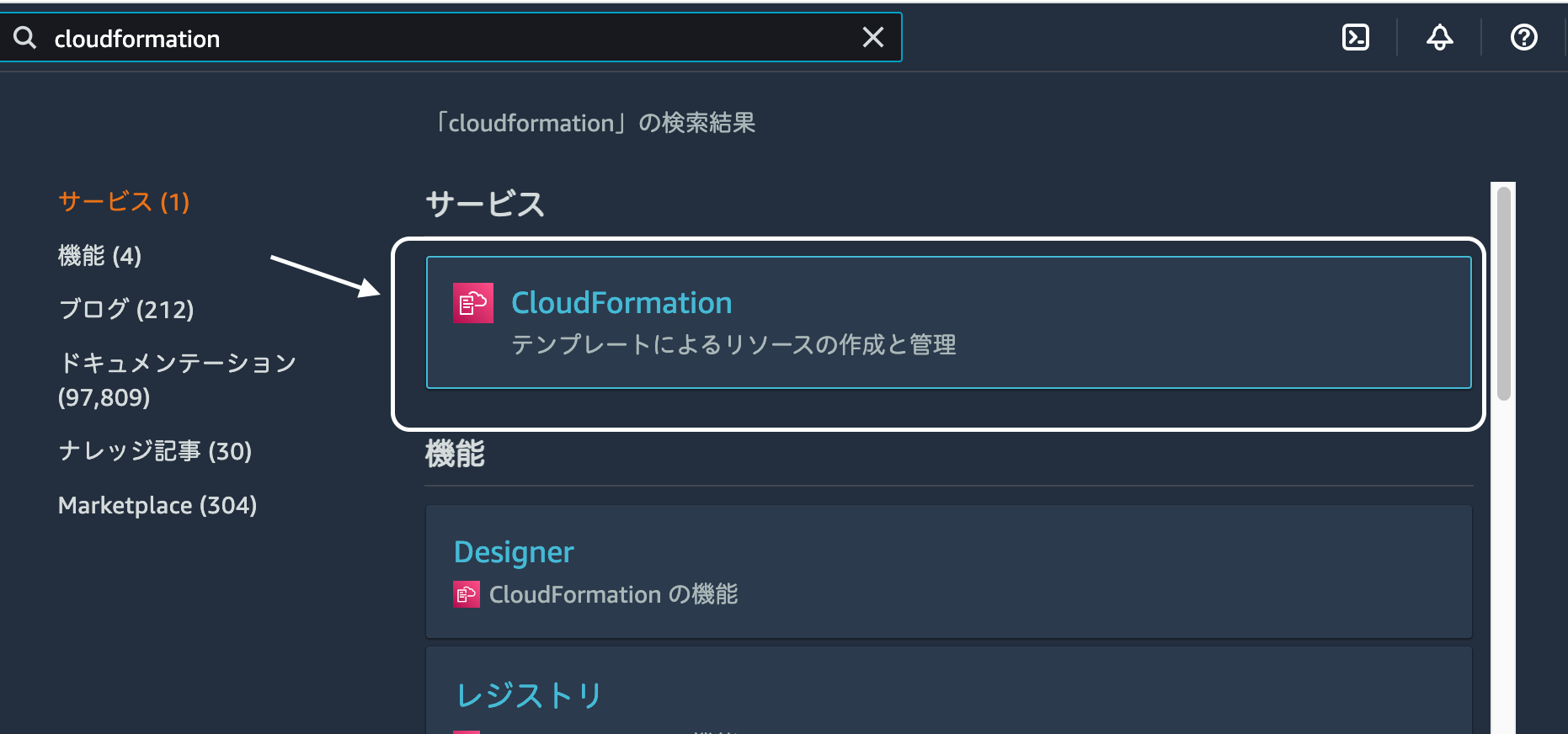
『CloudFront ディストリビューションを作成』をクリックします。
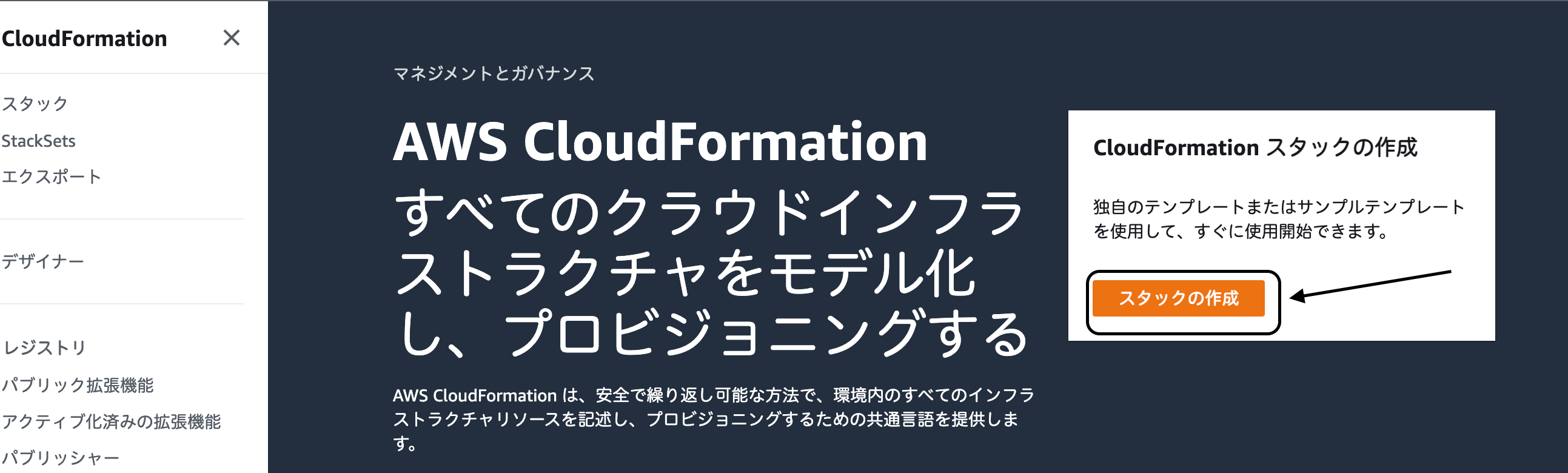
前提条件は、『テンプレートの準備完了』にします。
また、テンプレートの指定は、『テンプレートファイルのアップロード』にします。
※テンプレートファイルは、AWS Hands-On Series の『はじめてのコンテナ』を受講してから取得してください。
『次へ』をクリックします。
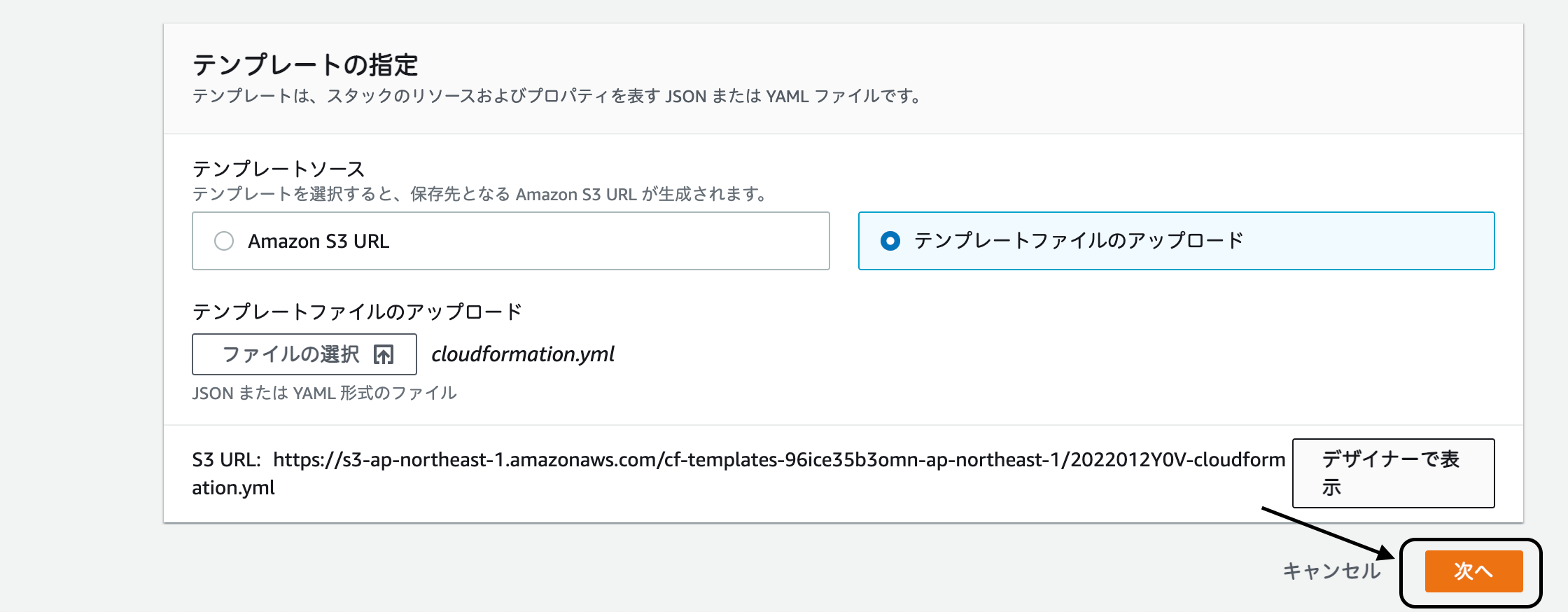
スタックの詳細を指定画面で、任意でスタッフの名前を入力し、『次へ』をクリックします。

スタックオプションの設定は、デフォルトのままにします。
『次へ』をクリックします。
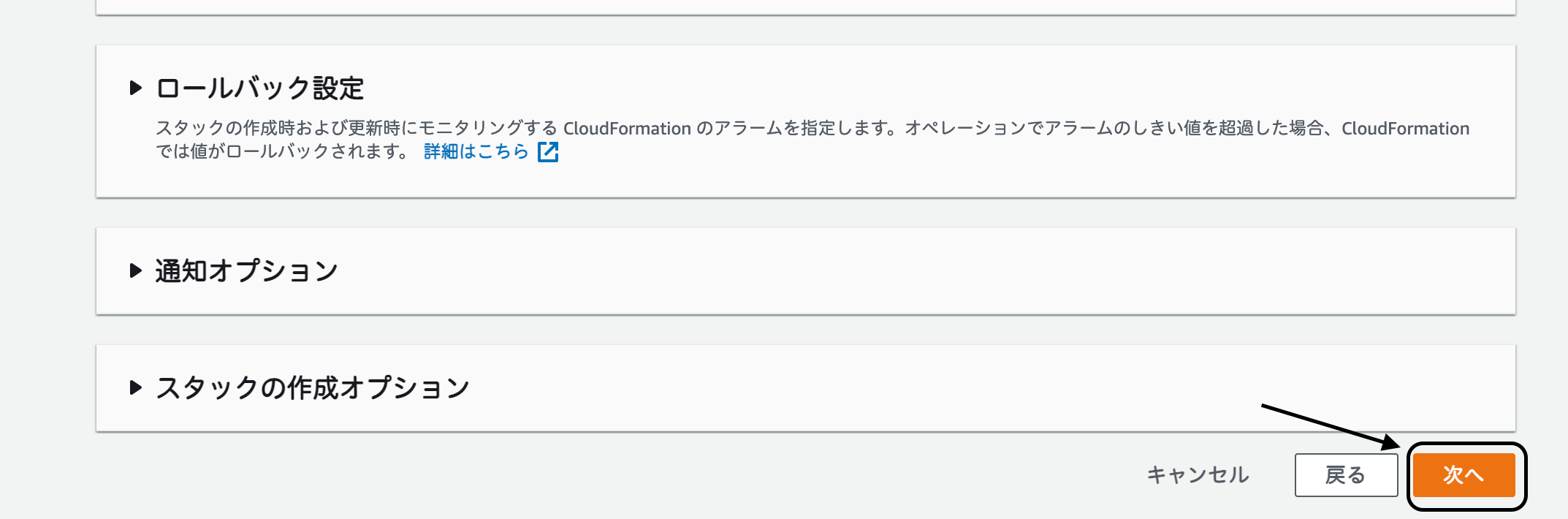
画面下部の『スタックの作成』をクリックします。
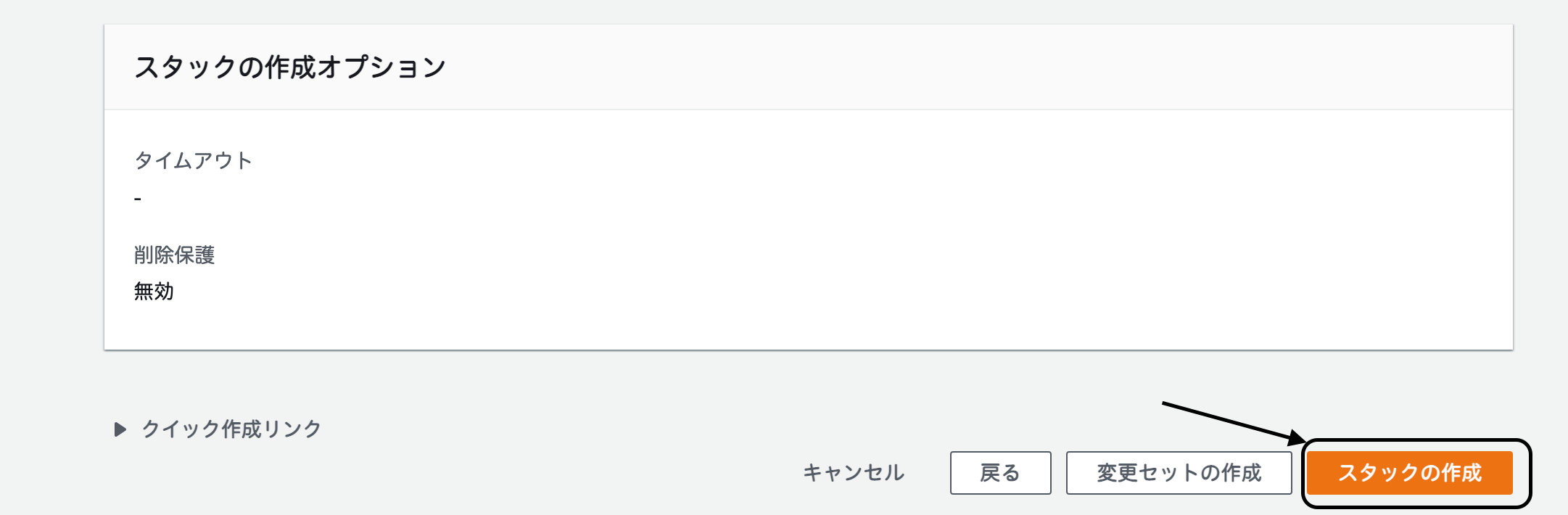
スタックが出来上がりました。

スタックが、『CREATE_IN_PROGRESS』から『CREATE_IN_COMPLETE』へ変わったことを確認します。
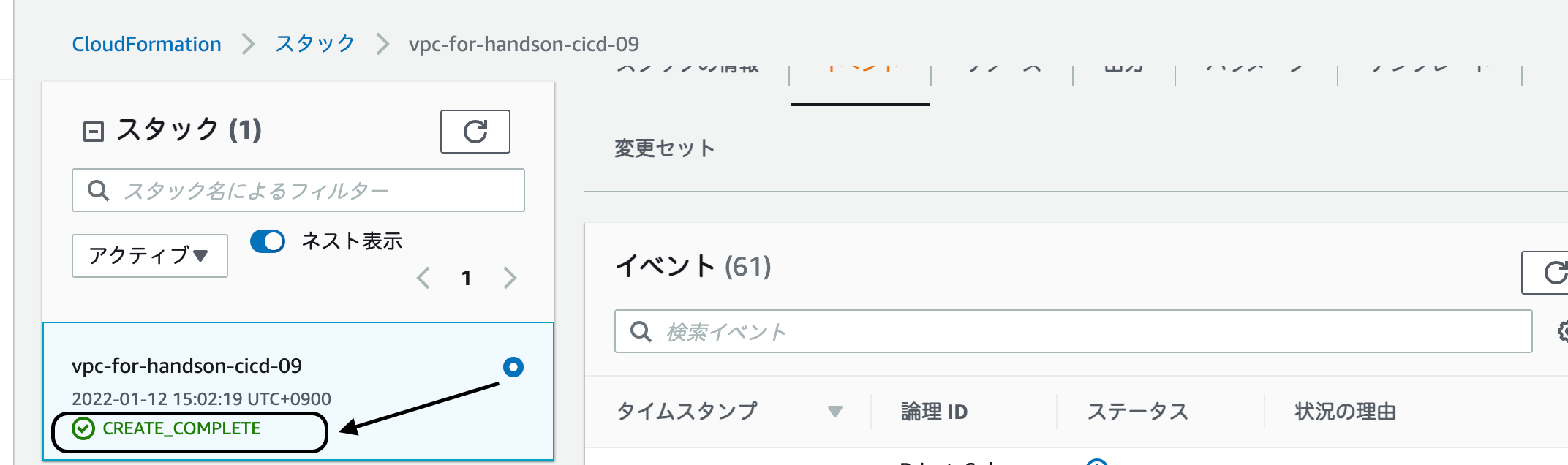
検索画面で、『VPC』を入力し、クリックします。
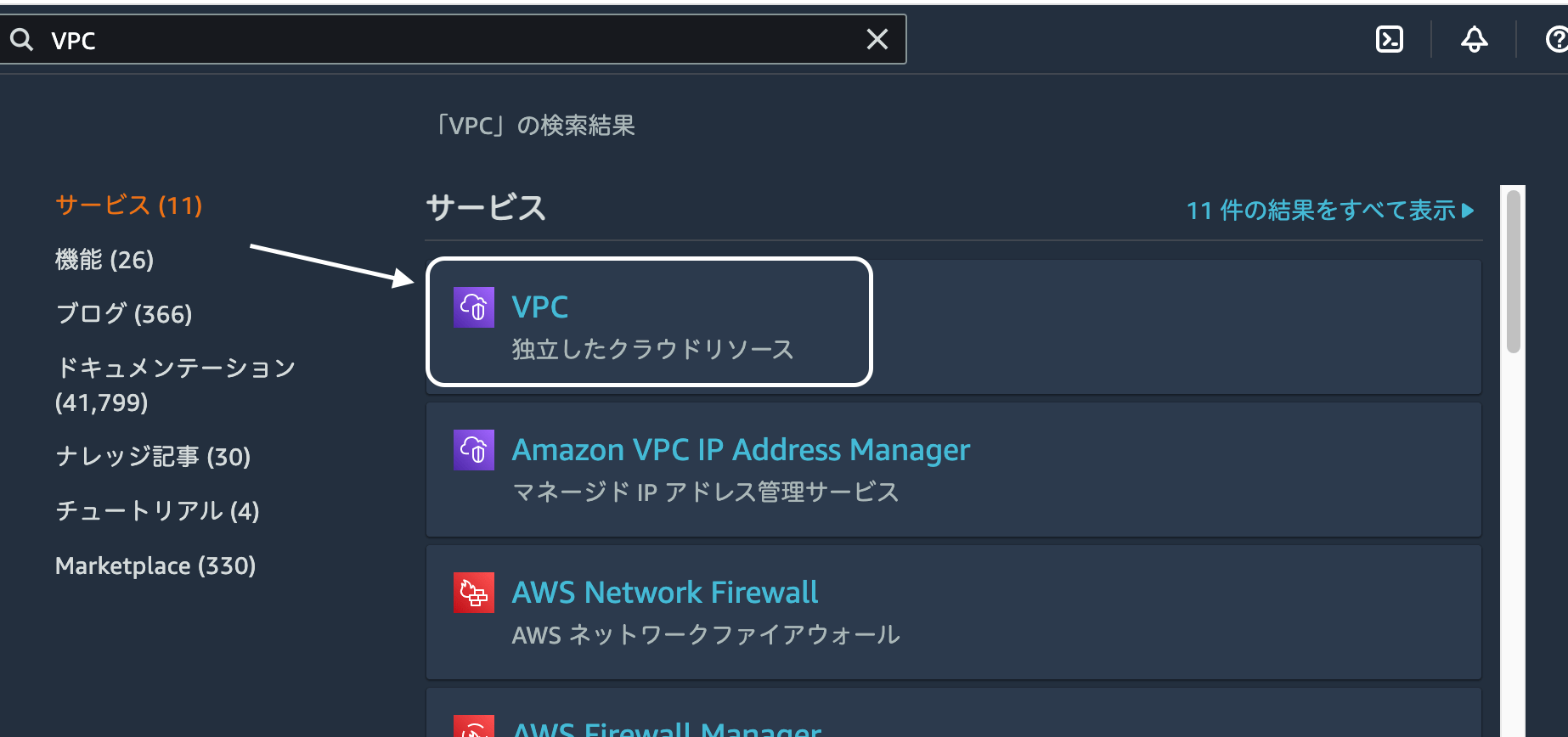
VPC をクリックします。
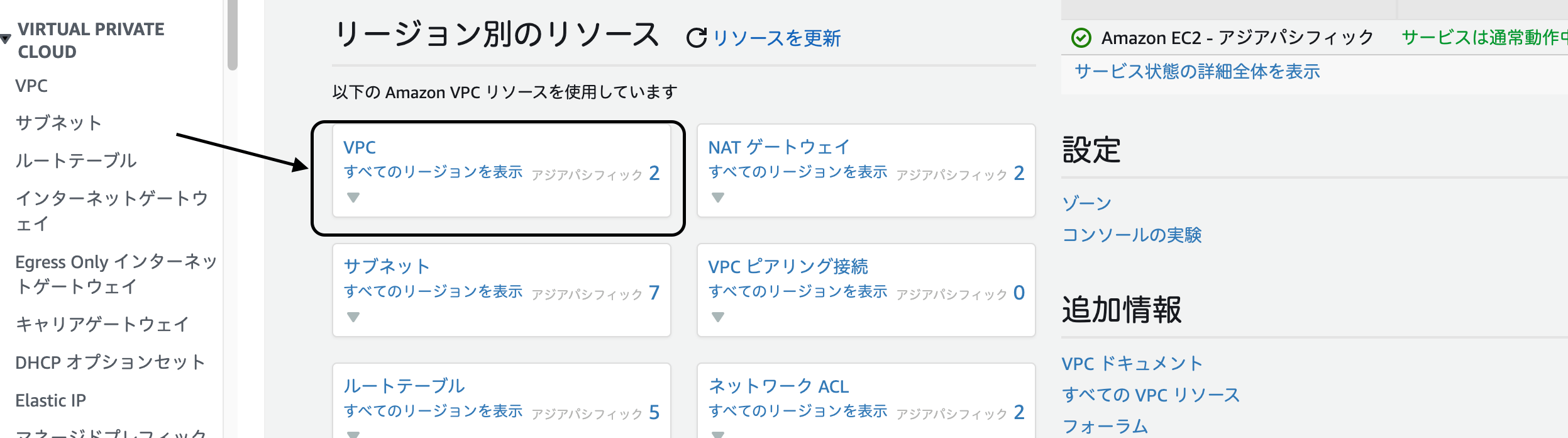
hanson-vpc をわかりやすい名前に変更します。
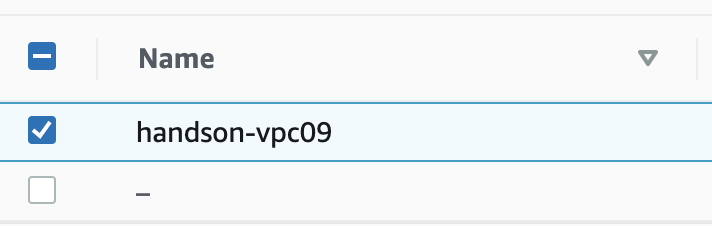
次に、複数のコンテナがあった場合ルーティングする、ロードバランサーを作成します。
vpc の左メニューにある、セキュリティグループをクリックします。

『セキュリティグループを作成』をクリックします。

セキュリティグループを作成画面で、セキュリティグループ名、ECShandson、を入力します。
また、VPC は、先程確認した handson~を選択します。
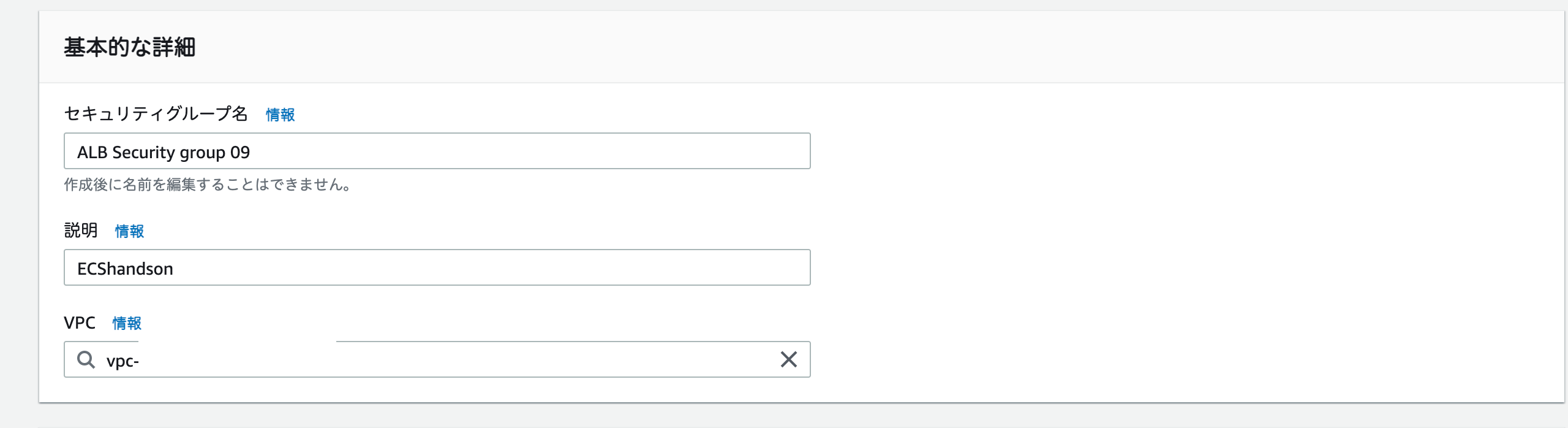
画面下部の『セキュリティグループを作成』をクリックします。
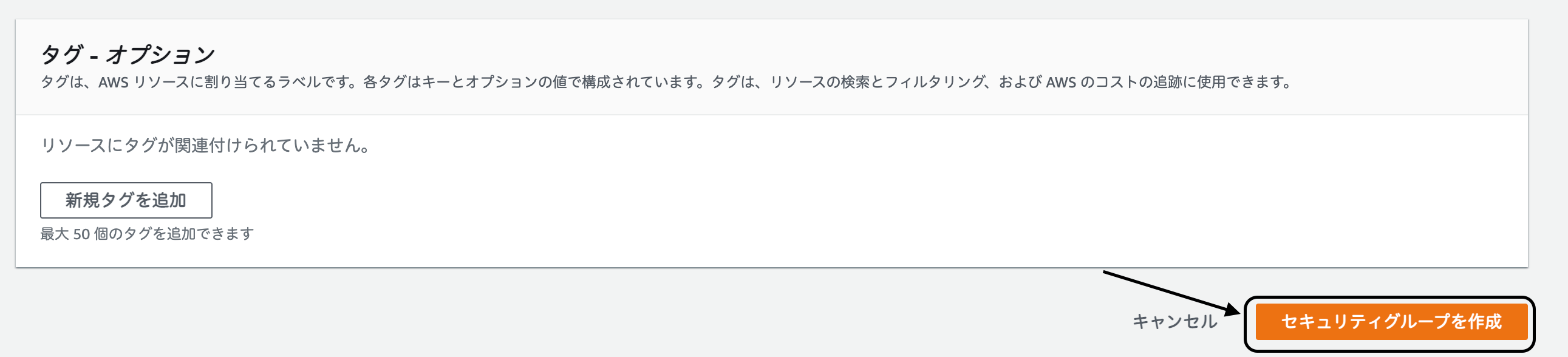
セキュリティグループが作成された後、インバウンドルールを編集します。
画面下部の『インバウンドのルールを編集』をクリックします。
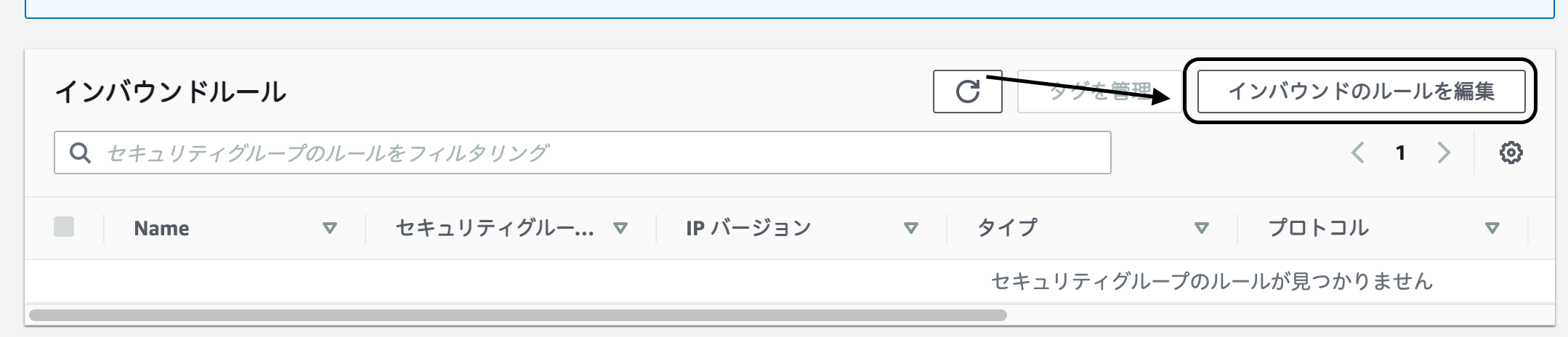
『ルールを追加』をクリックします。
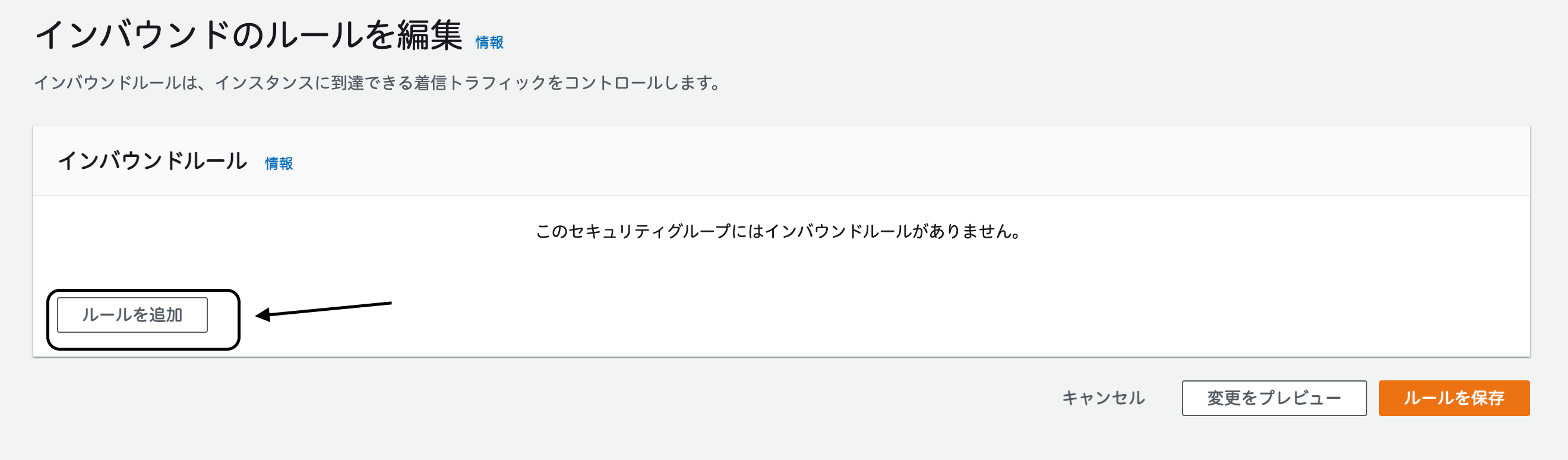
タイプで 『HTTP』を選択し、ソースで『0.0.0.0/0』を選択します。
同様に、タイプで『カスタム TCP』を選択し、ソースで『0.0.0.0/0』を選択します。
『ルールを保存』をクリックします。
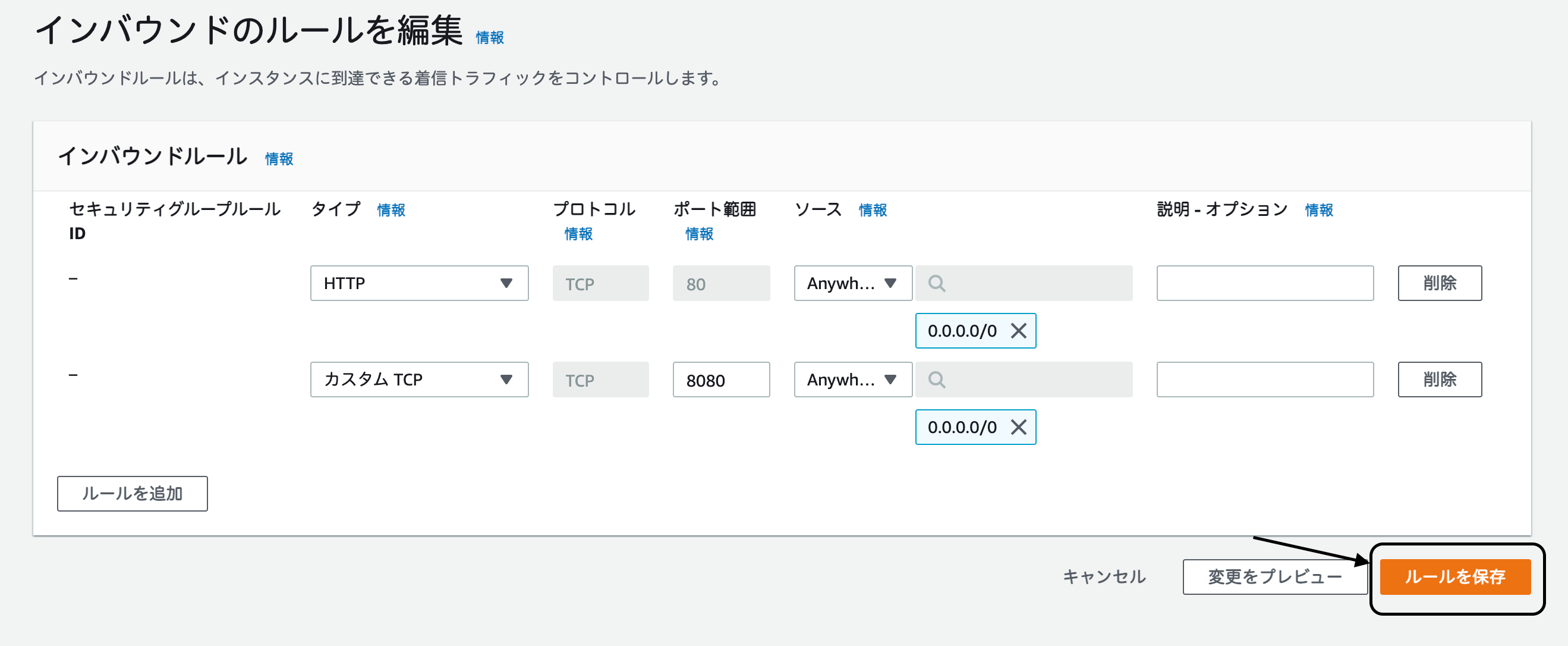
インバウンドルールが作成されました。
ロードバランサーを作成するために、EC2 のサービスを選択します。
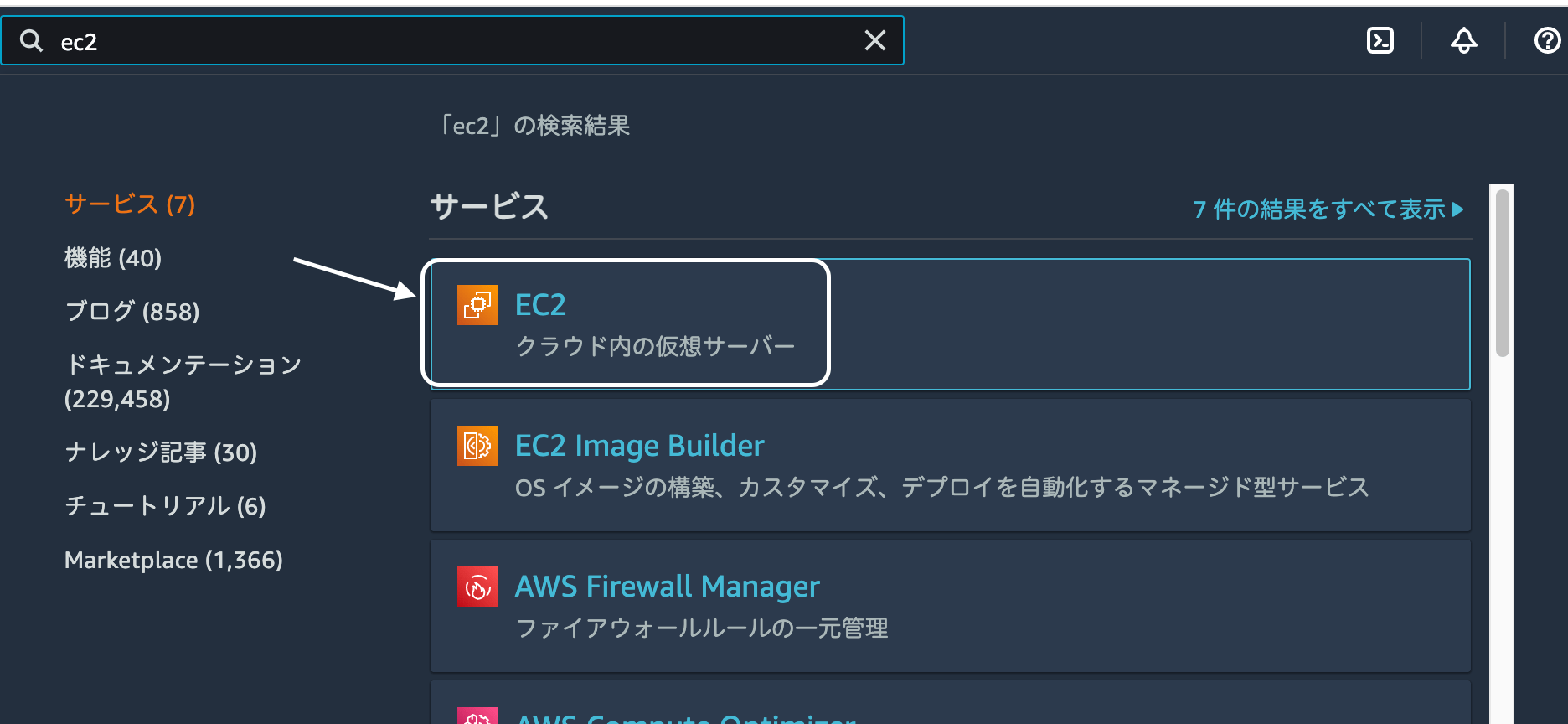
リソースの『ロードバランサー』を選択します。
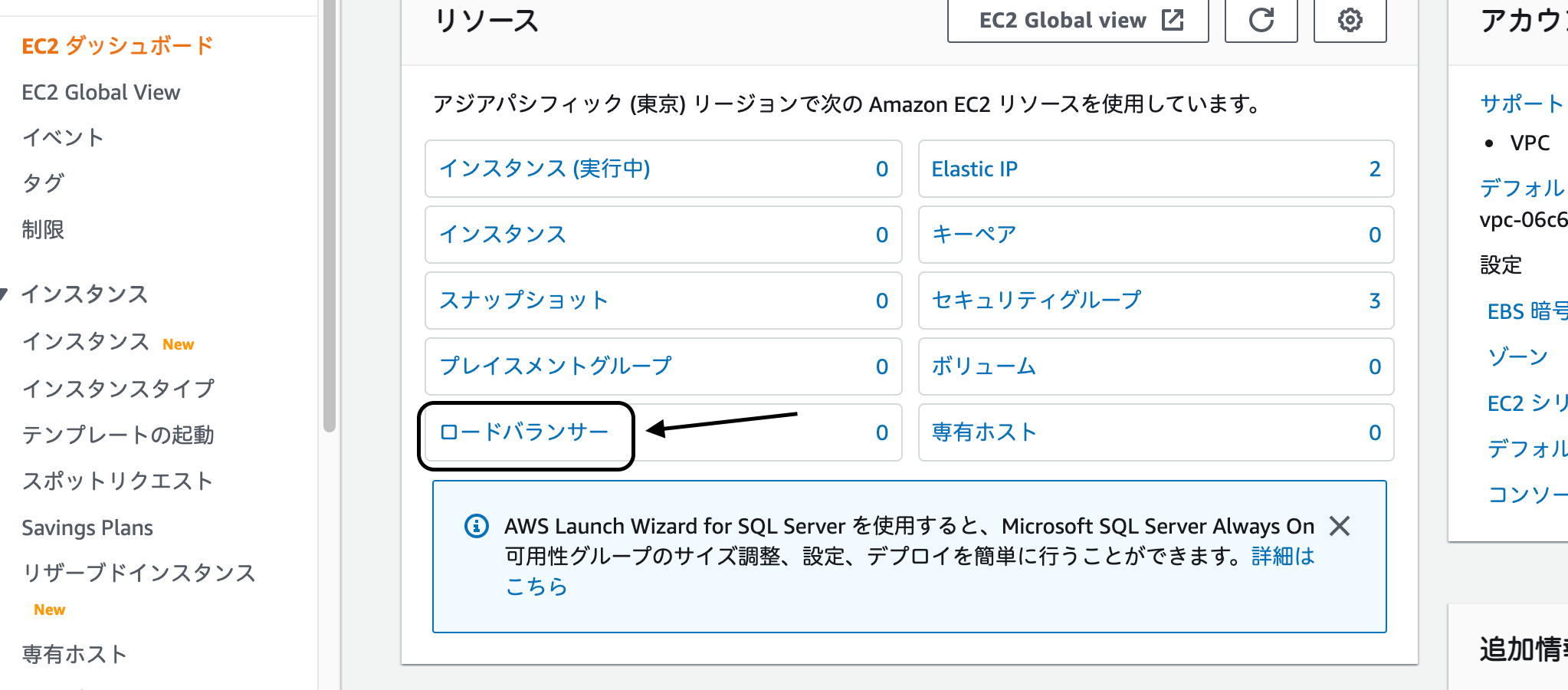
『ロードバランサーの作成』をクリックします。
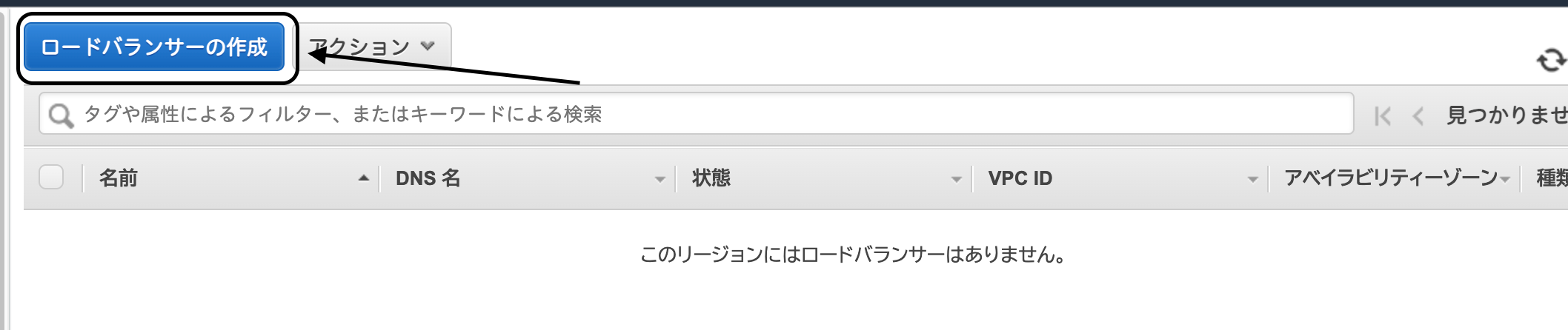
Application Load Balancer の『create』をクリックします。
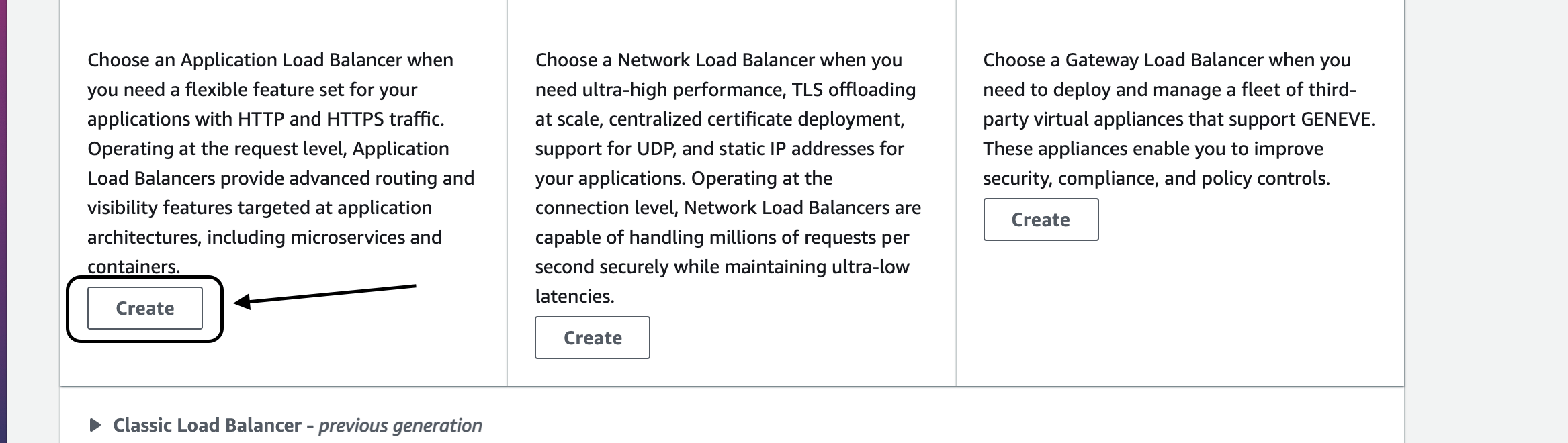
Load balancer name を入力します。
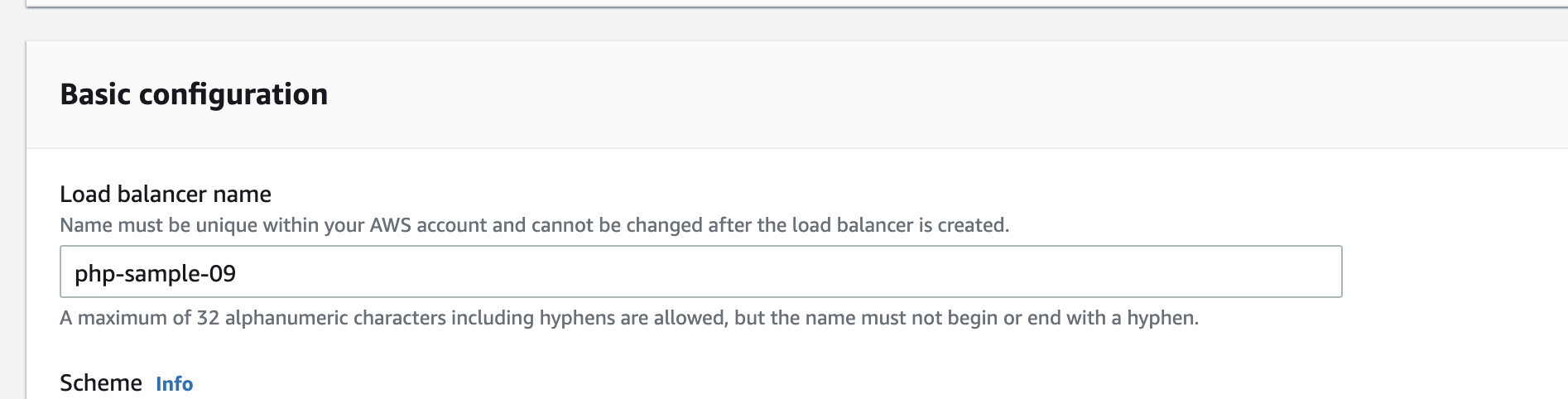
Newwork mapping と Security groups で、先程作成した VPC を選択します。

Newwork mapping の Subnet は、Public を選択します。
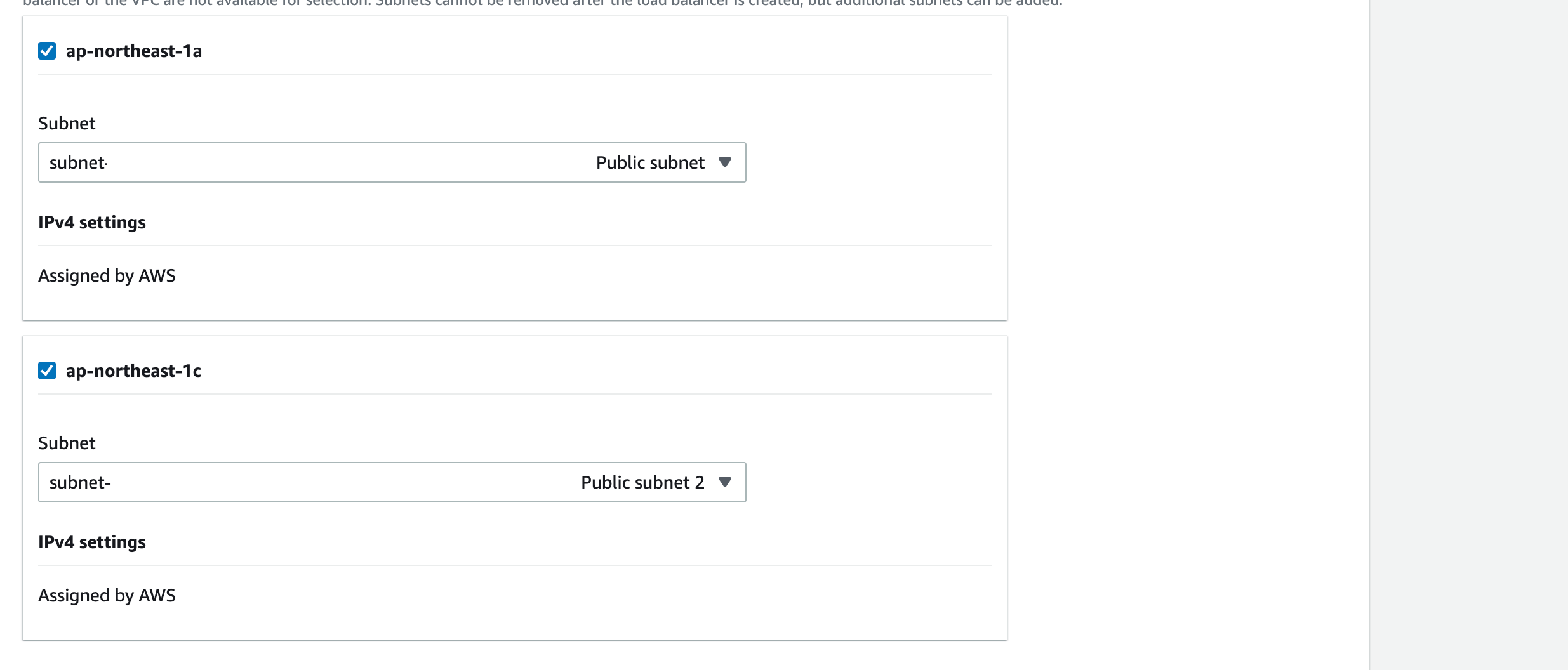
Security groups で、default と ALB を設定します。
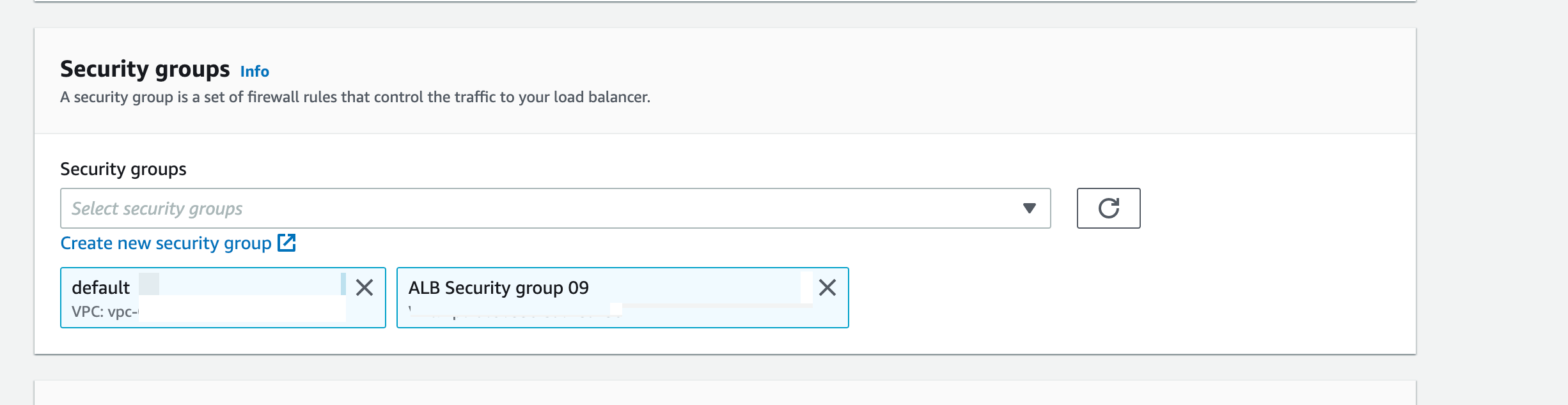
Listeners and routing で、『Create target group』をクリックします。
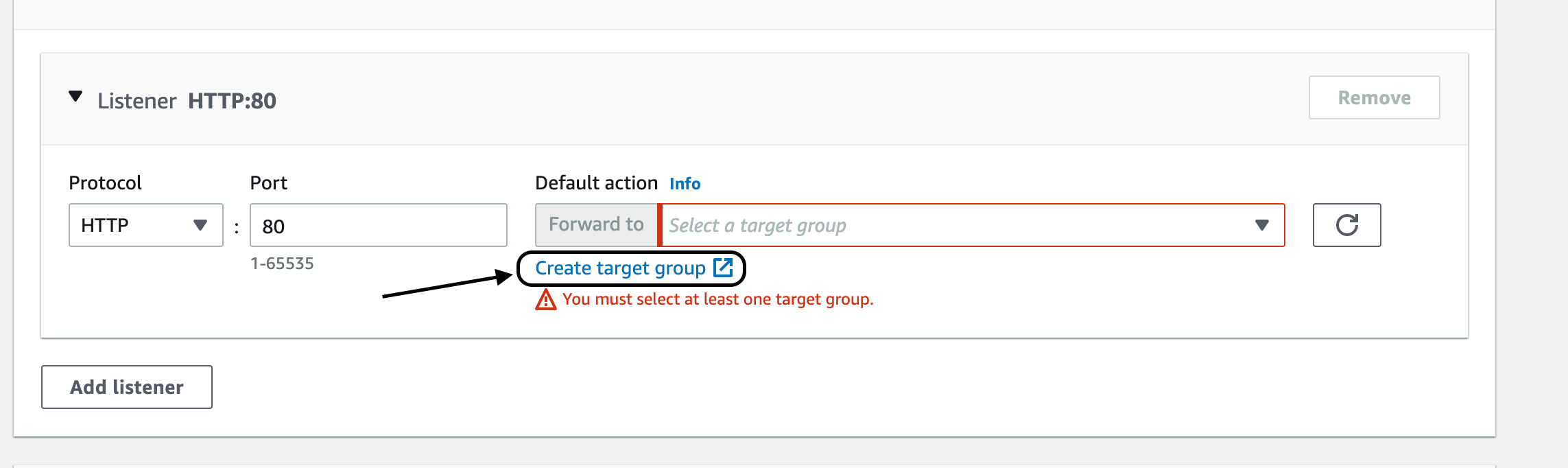
Target group name は、『dummy 』とします。

『Next』をクリックします。

『Create target group』をクリックします。
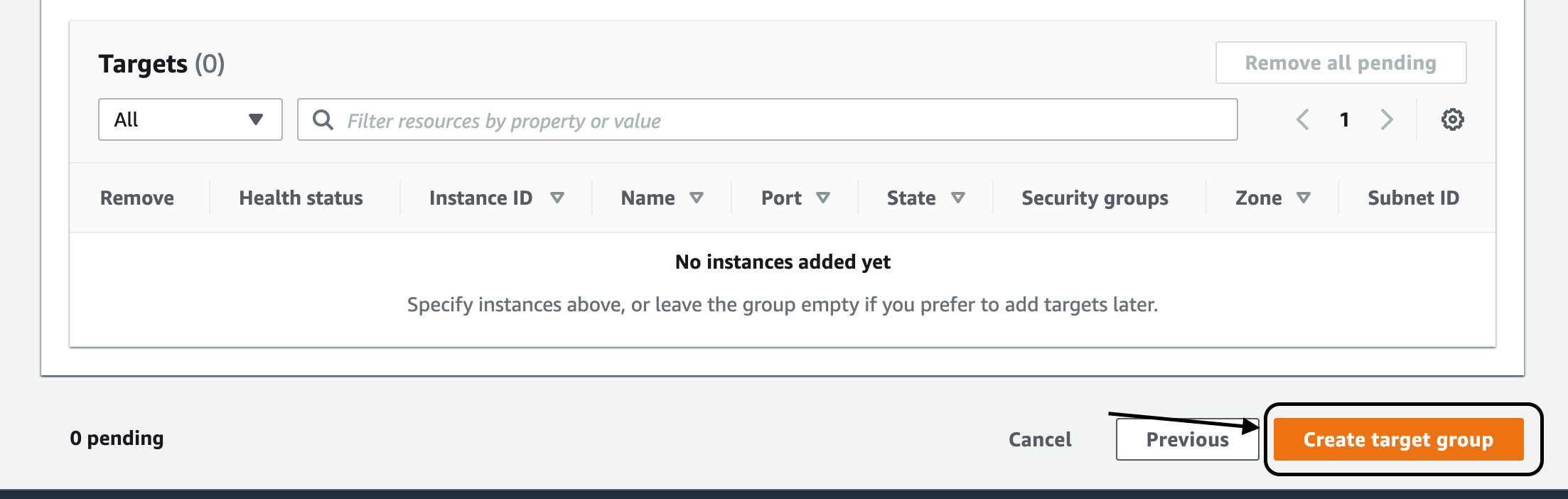
Listeners and routing で、先程作成した target group を選択します。
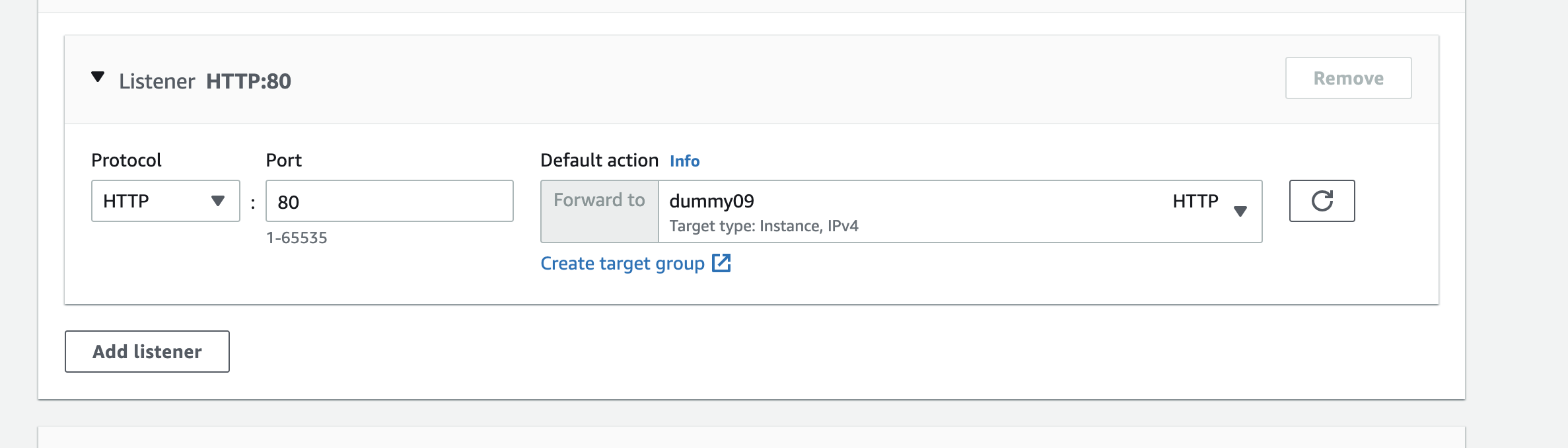
『Create load balancer』をクリックします。

『View load balancer』をクリックします。
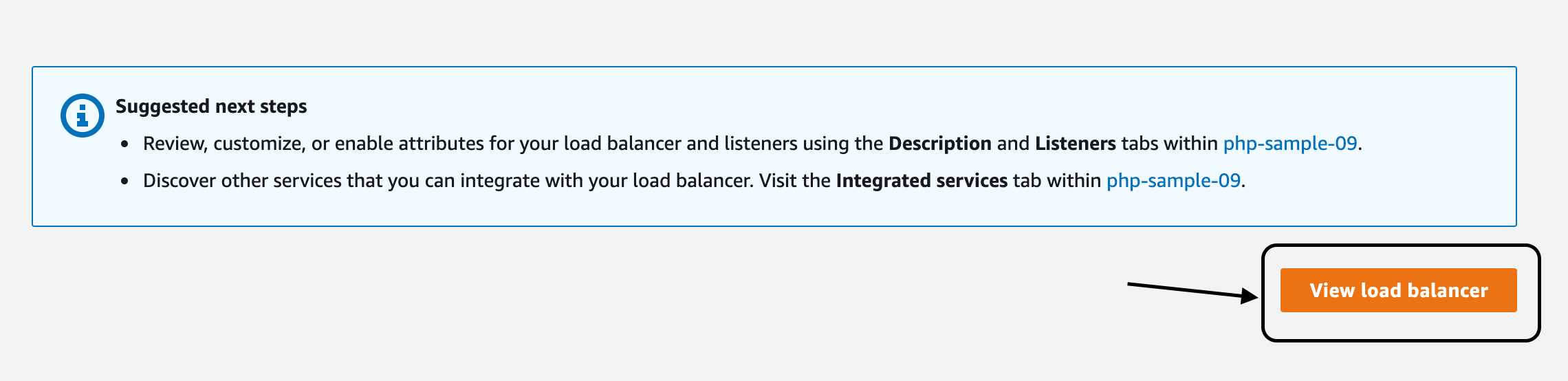
ロードバランサーが作成されました。
DNS 名は、後ほど必要になるので、コピーしておきます。
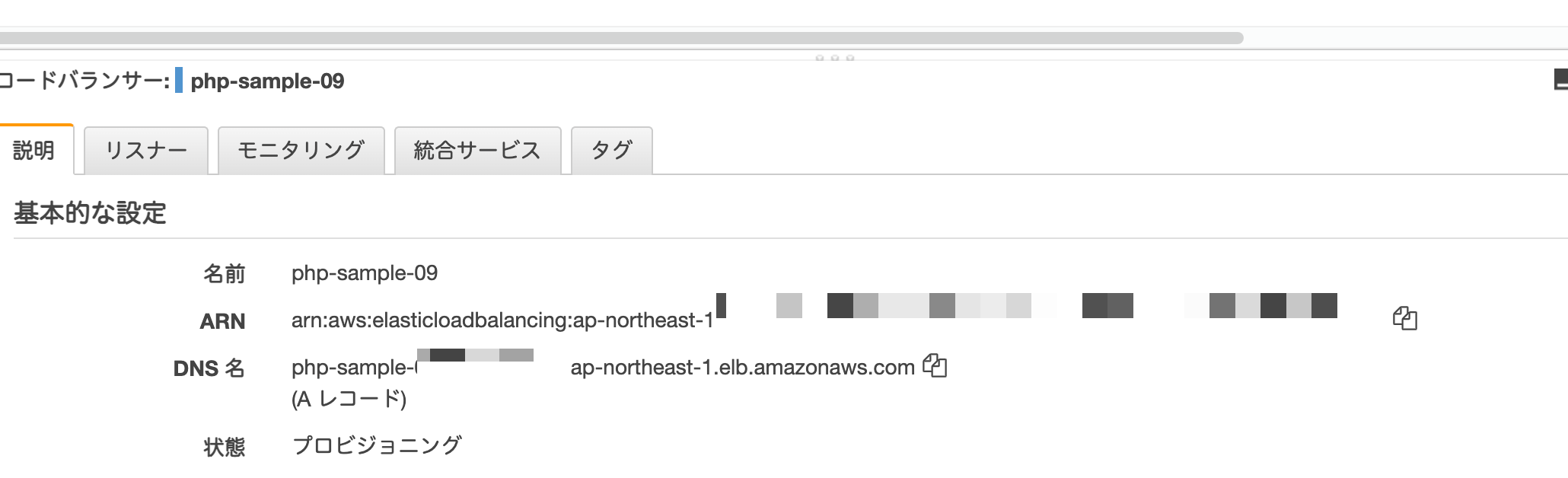
リスナーのタブに移動し、リスナーを削除します。
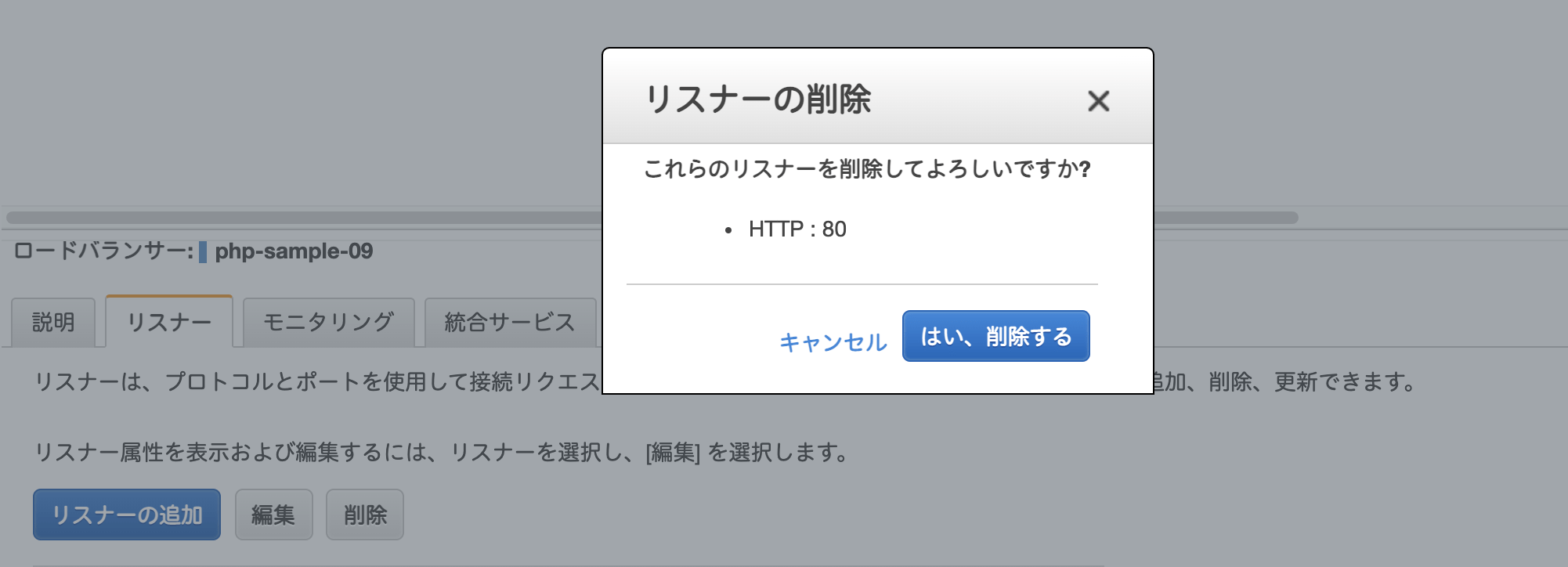
左メニューの『ターゲットグループ』をクリックします。
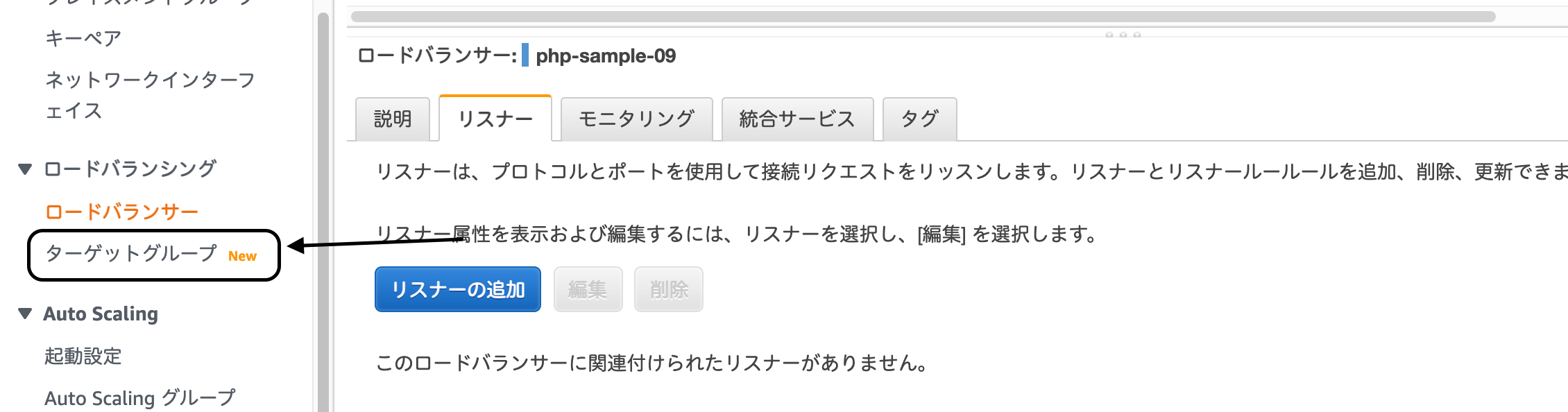
先程作成した、dummy を削除します。
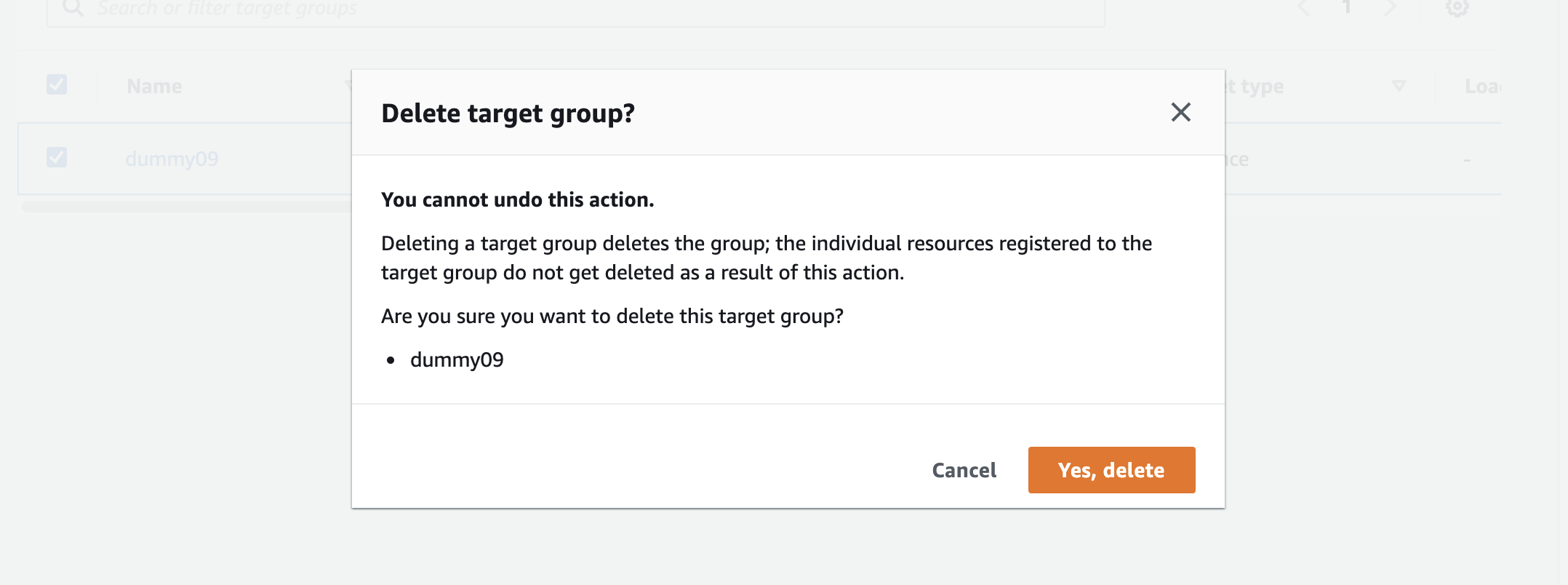
ロードバランサーの設定が完了しました。
次に、ECS のサービスを選択します。
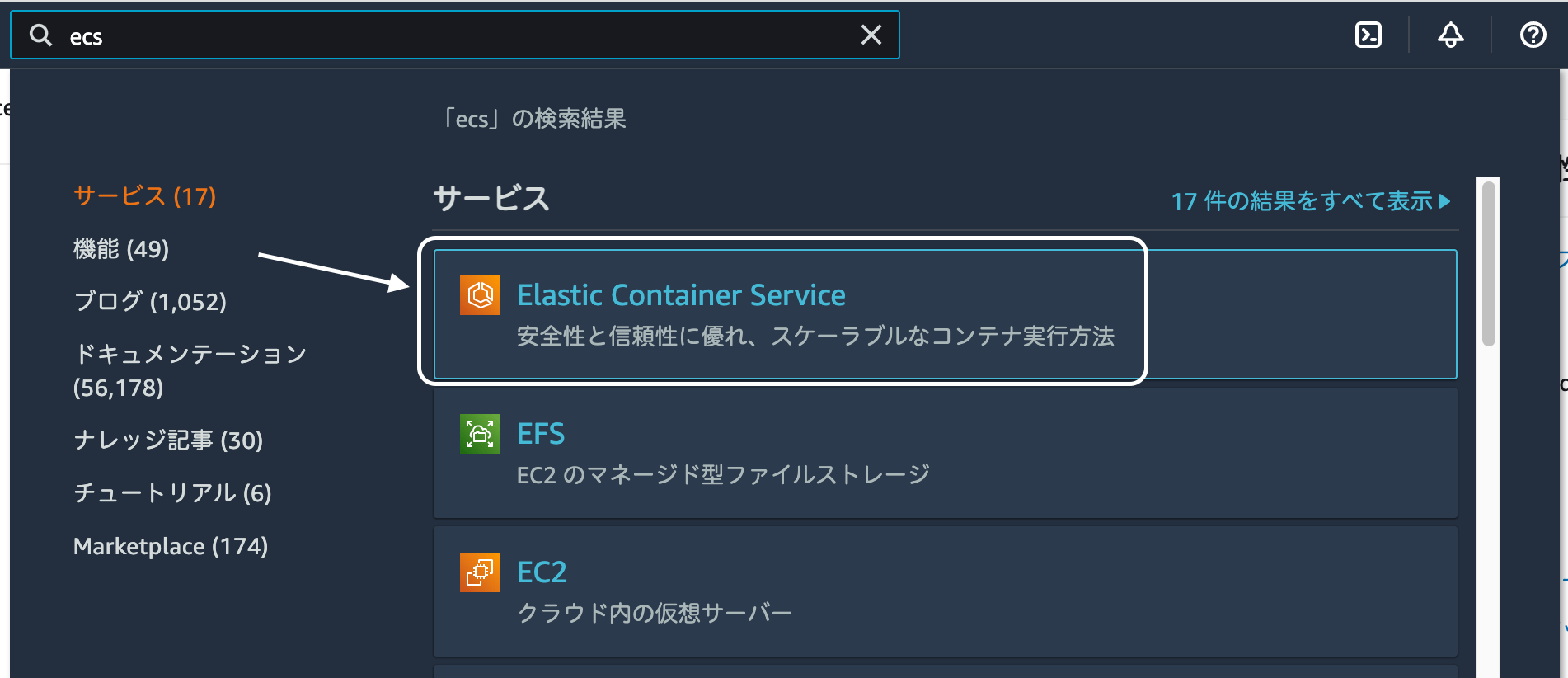
左メニュの『クラスタ』をクリックします。
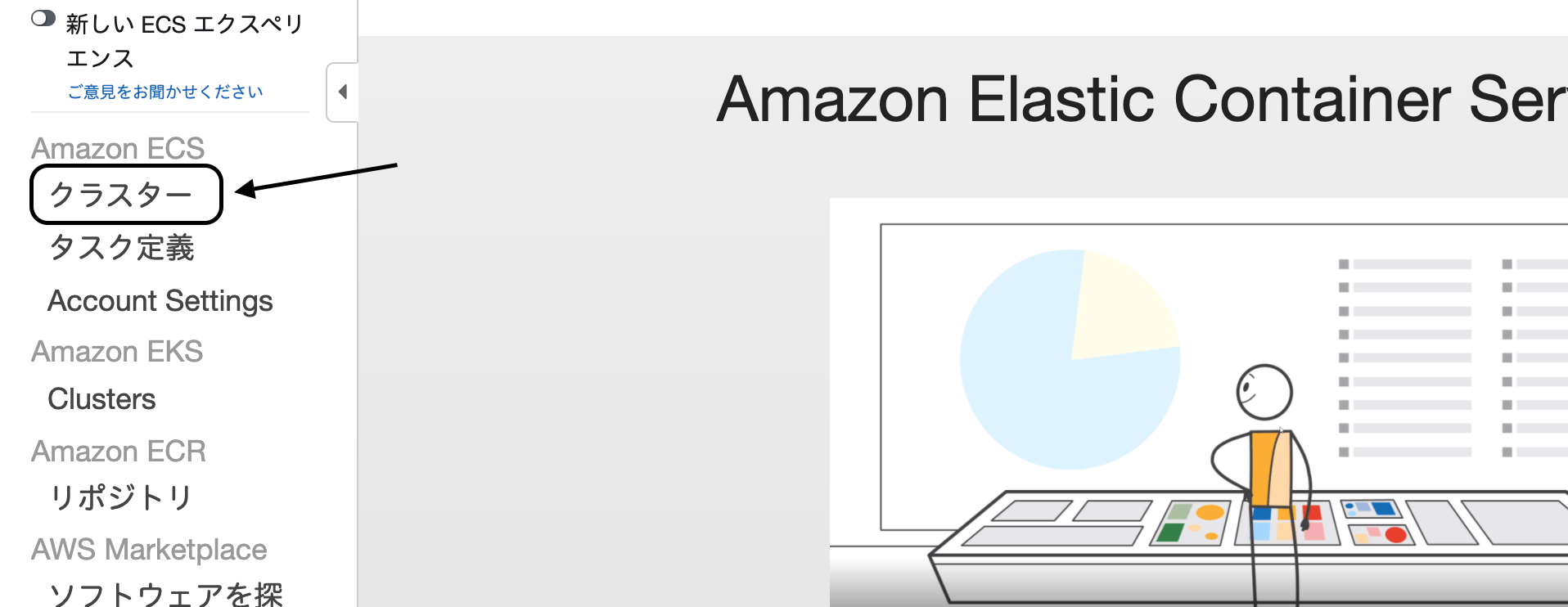
『クラスター』の作成をクリックします。
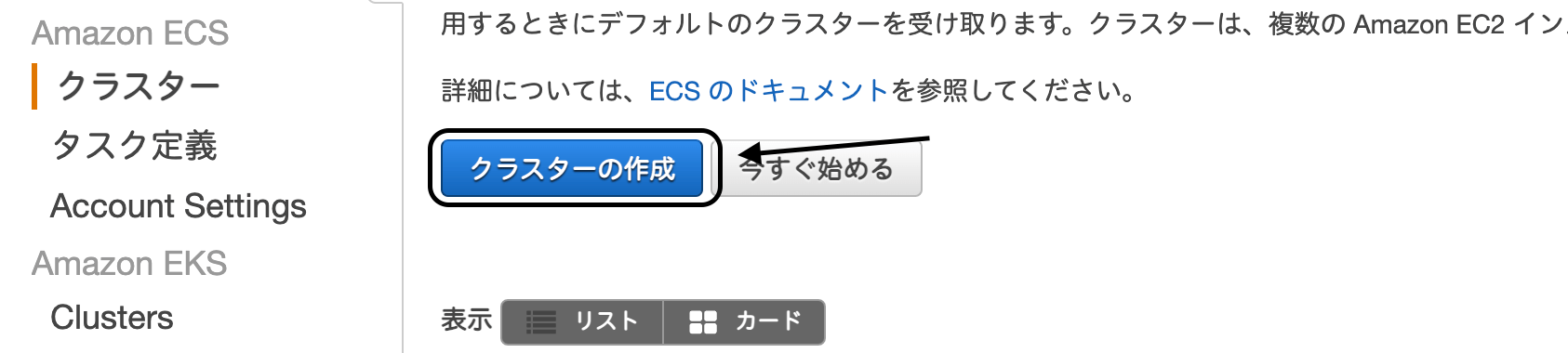
ネットワーキングのみを選択し、『次のステップ』をクリックします。

クラスター名を入力します。
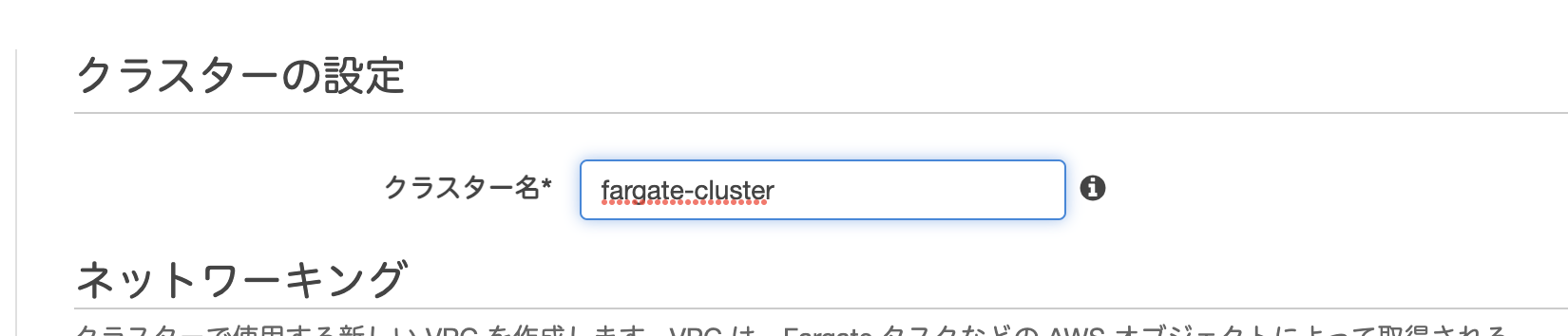
『作成』をクリックします。
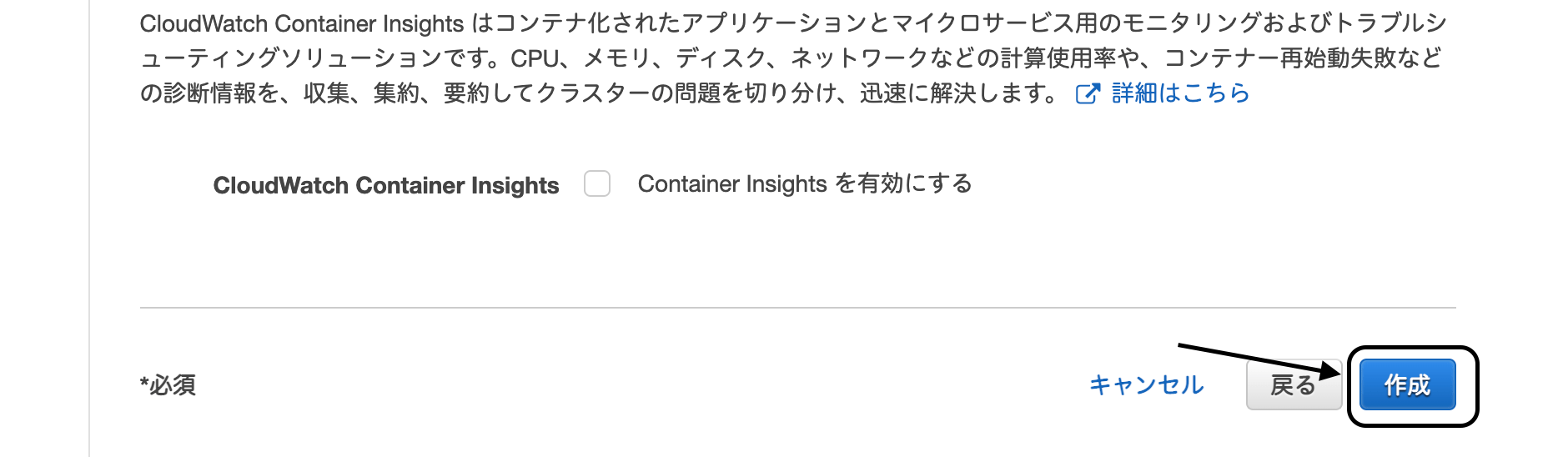
クラスターが作成できました。
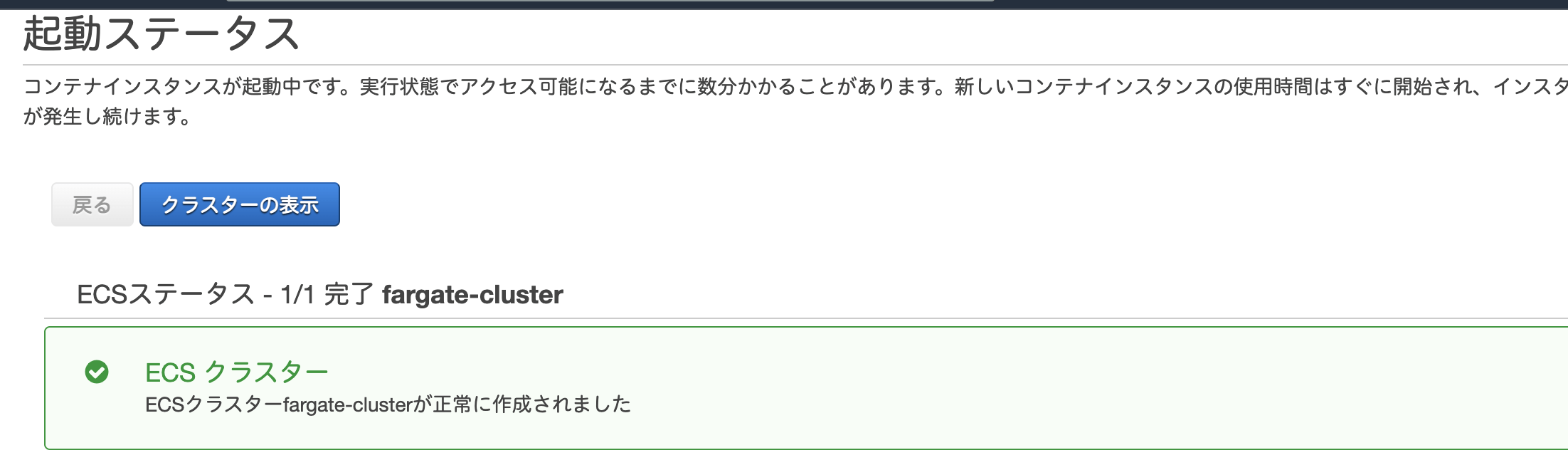
次回は、今回の続きからやっていきます。
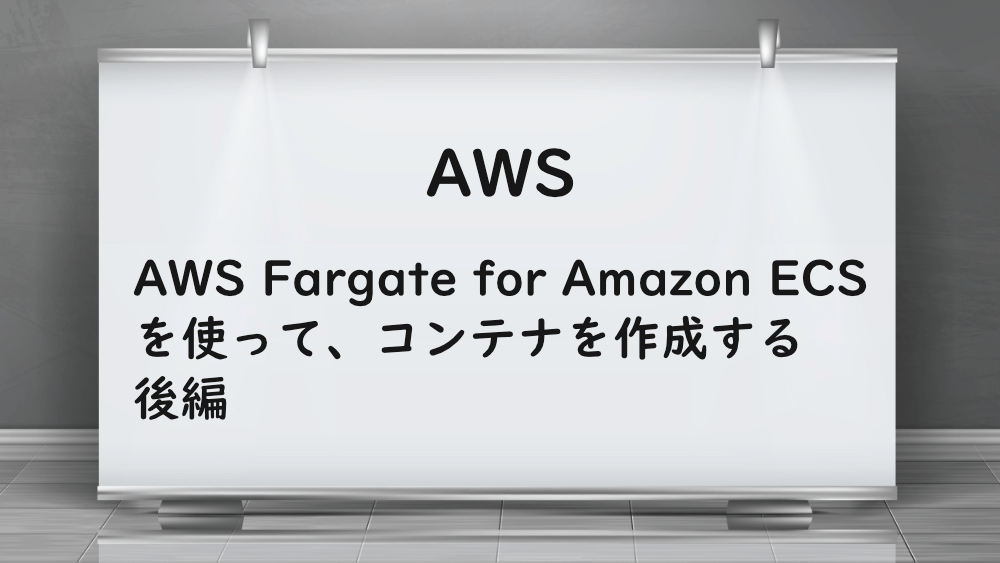
【AWS】AWS Fargate for Amazon ECSを使ってコンテナを作成する 後編
お知らせ

私事ですが、Udemyで初心者を対象にしたReactの動画コースを作成しました。
Reactについて興味がありましたら、ぜひ下のリンクからアクセスしてください。
詳しくはこちら(Udemyの外部サイトへ遷移します)




